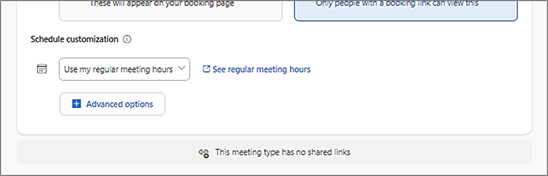Som sideejer af Bookings med mig (mødearrangør) kan du oprette forskellige mødetyper – offentlige og private – herunder oprettelse af præferencer for, hvordan forskellige møder kan reserveres. I denne kontekst er en "mødetype" en skabelon til konfiguration af møder.
-
En privat mødetype kan kun startes af sideejeren Bookings med mig (Arrangøren). Kun en person, der har fået linket, har adgang til mødeoplysningerne og muligheden for at svare ved at vælge et mødetidspunkt.
-
En offentlig mødetype kan også startes af sideejeren. Alle typer af offentlige møder kan findes via det offentlige link til ejerens Bookings med mig-side .
Du kan oprette dine mødetyper og derefter bruge dem til at starte møder og angive indstillinger for møder, som andre kan starte med dig.
Opret en mødetype
-
Åbn din Bookings med mig-side .
-
Vælg knappen Tilføj (+) for den tilsigtede nye mødetype, Offentlig eller Privat.
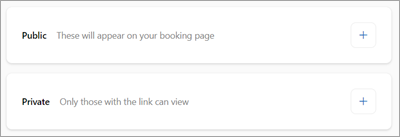
-
På siden med nye mødeindstillinger skal du angive et mødenavn (f.eks . Kaffechat i eksemplet, der er vist her).
Angive mødeindstillinger
Brug indstillingssiden til at angive dine indstillinger for denne mødetype. Vælg Gem når som helst for at afslutte indstillingssiden. Du kan altid vende tilbage til den.
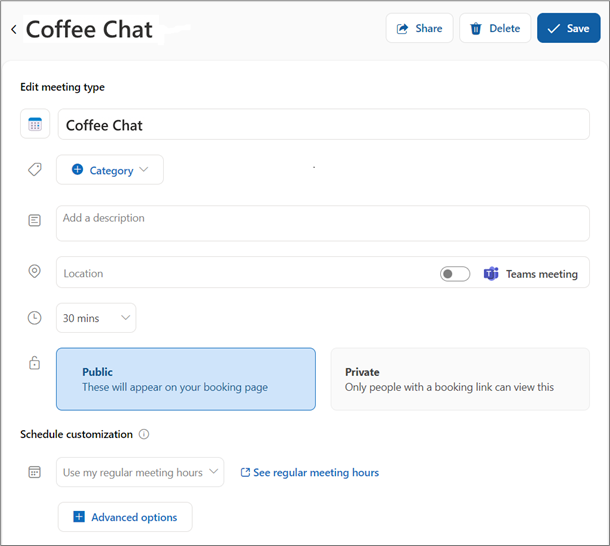
.
Du kan også angive en af de grundlæggende indstillinger
|
Mødenavn |
Påkrævet deltagelse for at oprette mødet |
|
Kategori |
Valgfrit, det samme som dine kategorier andre steder i M365 |
|
Beskrivelse |
Kort, formålet med denne mødetype |
|
Placering |
Bemærk med indstillingen Teams mtg |
|
Varighed (ur) |
Vælg på listen over indstillinger |
|
Offentlig/privat |
Valg af aktuel mødetype. Klik på en anden for at ændre type. |
|
Planlæg tilpasning |
Brug mine normale mødetimer / Se almindelige mødetimer. Vælg ikon for at få flere oplysninger |
Vælg [+] Avancerede indstillinger for andre tilgængelige valgmuligheder.
Avancerede indstillinger
Angiv en af de valgfrie avancerede indstillinger.
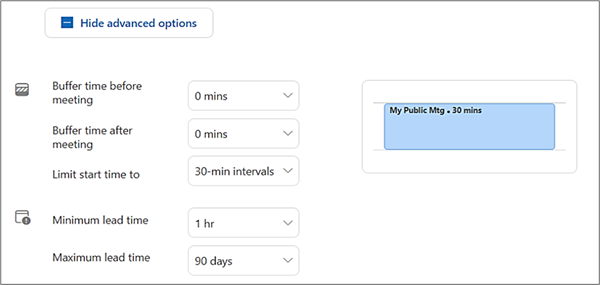
|
Buffertid før |
Angiver den mængde af din kalendertid, der skal være uden bog før det foreslåede mødetidspunkt. |
|
Buffertid efter |
Angiver den mængde af din kalendertid, der skal være ikke-boglig efter det foreslåede mødetidspunkt. |
|
Begræns starttidspunkt til |
Bestemmer hyppigheden af, hvornår der præsenteres tidsforslag. (hvis 10 min., er indstillingerne f.eks. 9:00, 9:10, 9:20 osv.) |
|
Mindste overlappende tid |
Bookinganmodninger skal ske mindst så langt forud for det foreslåede nye mødebookingtidspunkt. |
|
Maksimal overlappende tid |
Bookinganmodninger skal forekomme med dette tidsrum før det foreslåede nye mødebookingtidspunkt. |
Skift en mødetype
Du kan ændre typen af et eksisterende møde. Vælg den ønskede mødetype på siden med indstillinger for det specifikke møde.

Gør offentlig eller Gør privat i overensstemmelse hermed.
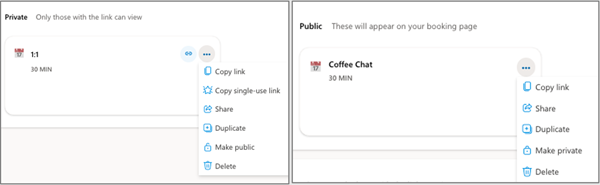
Brug af offentlige mødetyper
For at gøre det nemmere at bruge dine mødetyper skal du allerede have publiceret din Bookings med mig-sideadresse . Hvis det er nødvendigt, skal du på din BWM-startside vælge knappen Del for at få vist listen over indstillinger (Kopiér link, Del via mail, Føj til mailsignatur).
Alle med linket til din offentlige side kan vælge mellem dine tilgængelige typer af offentlige møder og booke et møde med dig. Desuden kan du sende en bestemt offentlig mødetype til en eller flere modtagere og invitere andre til at reservere et tidspunkt sammen med dig til et bestemt formål. Eksemplet "Kaffechat", der vises her, kan være en leders anmodning om, at hvert teammedlem opretter en afslappet samtaletid.
Del en offentlig mødetype
Hvis du vil dele en offentlig mødetype, skal du gøre følgende:
-
Identificer den ønskede mødetype på din BWM-startside.
-
Ved hjælp af menuen Hurtig adgang skal du vælge enten Kopiér link eller Del, hvilket letter maildeling.
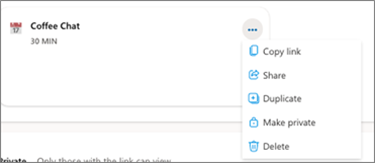
med indstillinger for mødetype
Brug private mødetyper
En privat mødetype kan kun bruges af en person, som du har delt en bestemt mødeindkaldelse med. Standardmødeinvitationen af privat type aktiverer et vilkårligt antal mødebookinger i 90 dage, hvorefter den udløber. Du kan også angive, at et privat mødelink kun skal bruges én gang.
Privat mødeindkaldelse via startside
Hvis du vil oprette invitationslinket til et privat møde, kan du bruge menuen Hurtig adgang på din BWM-startside.
-
Kopiér link til standardmødeinvitation til flere brugere.
-
Kopiér linket til engangsbrug for et møde, der kun kan reserveres én gang.
-
Del åbner en praktisk funktion til afsendelse af mail.
(Kun til engangsbrug kan også vælges i funktionen Del ).)
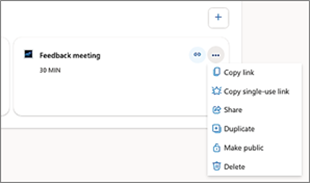
Privat mødeindkaldelse via indstillingsside
Du kan dele en invitation fra indstillingssiden. Vælg knappen Del .
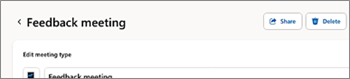
Vælg en af standardindstillingerne for deling.
-
Kopiér link til almindelig privat mødetype
-
Kopiér engangslink til engangsbrug inden for 90 dage
-
Del invitation via mail
Mødedelt indikatorer
Det kan være nyttigt at vide, om et møde er blevet delt. Her er nogle indikatorer:
Startside: ikon og mødefelt
På din BWM-startside skal du notere delingslinkikonet og farven på det overordnede mødefelt (rektangel). Hvis mødeflisens farve er lidt grå med et mørke gråt linkikon, er mødet endnu ikke blevet delt.
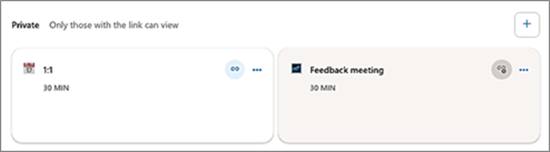
Side med mødeindstillinger: meddelelse i sidefod
Se efter en meddelelse nederst på siden med mødeindstillinger.